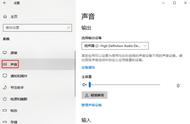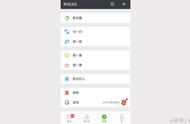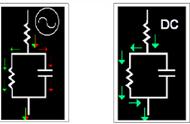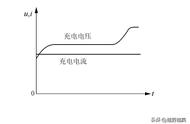从事自媒体行业或主播行业的小伙伴,平时需要录屏的情况有不少。
相信小伙伴们对手机录屏、电脑录屏的方法,可能都略知一二。但对于具体的录屏操作,还是有疑问的!
比如录屏如何把声音录进去?其实这个问题很简单,接下来就跟着小编一起来了解一下吧!
手机录屏
就给大家用苹果手机来演示一下吧!
可以直接通过“手机设置—控制中心”,来将屏幕录制功能添加到控制中心页面。之后录屏就非常简单啦,只需要打开控制中心,点击【屏幕录制】就可以啦~

如果需要录制声音,在开始录制前,长按按钮,就会在下方出现‘麦克风’图标,将其打开就会将声音录制进去啦!
注意,若是没有录制声音,只能重新录制!所以在正式开始屏幕录制前,先检查一下是否开开启麦克风哦!
第三方录屏工具
电脑端需要录屏,除了电脑自带的录屏工具,不妨试试第三方录屏工具。给大家推荐一款,我平时在用的软件—迅捷屏幕录像工具。
不仅能流畅录制、保证画质,还可以同时录制外部声音和内部声音;而且还提供了操作简单的视频编辑、转换功能。
软件支持多种录制选项,如全屏录制、区域录制、游戏录制等等。打开软件,进入首页,就能点击设置录屏模式;

在【声源】模块可以设置声音录制模式:仅麦克风、仅系统、同时录制系统及麦克风声音等等;还可以自定义声音来源哦~

除此以外,还有一些特色功能:屏幕画笔、定时录制、水印、视频处理等。一起来看看吧!
【屏幕画笔】
在录制过程中,可以使用画笔工具,在视频上自由绘画、添加注释、涂鸦、箭头等等;

【定时录制】
支持自由设置电脑屏幕录制的起止时间、录制模式、声音等;

确定完成后,软件就会按照指定时间自动录屏,不用守在电脑前~
【视频处理】
软件还支持视频分割、转换、合并等功能,是一个简易版的视频编辑器,操作也非常简单!

以上就是今天的全部内容分享啦!希望这篇文章能帮助你解决录屏无法录制声音的问题~
有需要的小伙伴,赶紧收藏起来去试试吧!
,